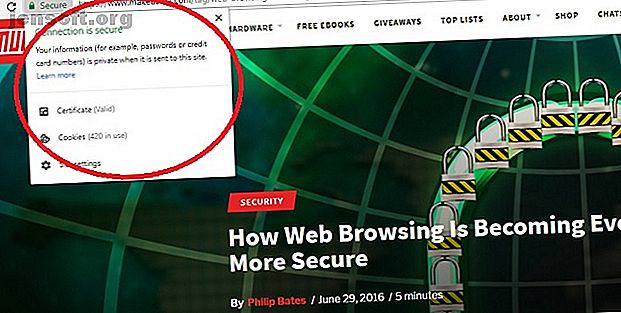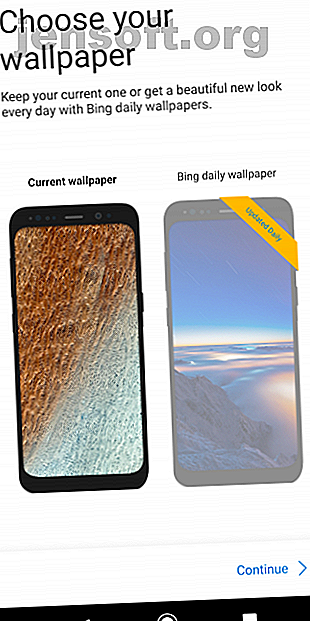
7 raisons de vérifier Microsoft Launcher sur Android
Publicité
Alors que la plate-forme Windows Phone est disparue depuis longtemps, vous pouvez toujours profiter de l'expérience Windows sur un appareil mobile.
L'un des meilleurs moyens de procéder consiste à utiliser Microsoft Launcher. C'est une application Android qui remplace l'écran d'accueil par défaut sur votre téléphone ou votre tablette. Pour ceux qui sont plus étroitement intégrés à la suite de services de Microsoft qu'à ceux de Google, cela vaut vraiment la peine de vérifier.
Mais quelles sont les principales caractéristiques de Microsoft Launcher? Quels avantages offre-t-il par rapport à votre lanceur Android par défaut? Et comment l'installez-vous sur votre appareil? Continuez à lire pour en savoir plus.
Pourquoi Microsoft Launcher existe-t-il?
Historiquement, la relation de Microsoft avec les systèmes d'exploitation mobiles n'a pas été heureuse. Windows Phone a échoué, l'acquisition de Nokia par la société était mal conçue et ses premières offres sur Android et iOS étaient sans éclat.
Plus récemment, toutefois, la société a enfin commencé à prendre son essor dans le département des services mobiles. Il est entendu que Microsoft ne pourra jamais accroître sa part de marché des systèmes d’exploitation mobiles d’Apple et de Google. En conséquence, ils ont mis au point des stratégies alternatives.
Le développement d'Android est devenu un pilier central de ces stratégies. Microsoft vend maintenant des appareils Android dans sa propre boutique en ligne et presque toutes les applications Microsoft sur Google Play ont fait l'objet d'une refonte complète. Épingler tout est le Microsoft Launcher entièrement repensé.
Comment télécharger et configurer Microsoft Launcher
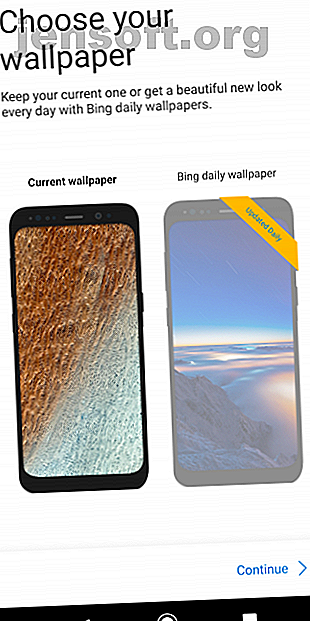
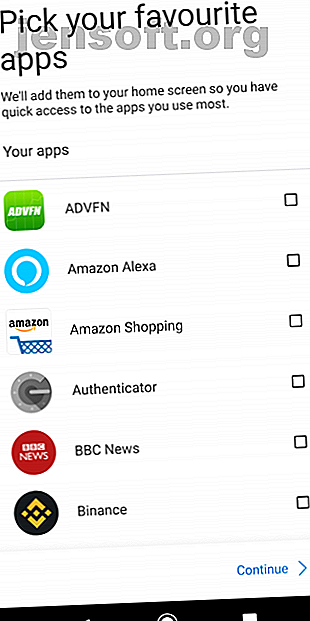
Vous pouvez installer Microsoft Launcher directement à partir du Google Play Store. Le processus d'installation est identique à celui de n'importe quelle autre application. Et contrairement à beaucoup d'autres lanceurs Android alternatifs, le téléchargement et l'utilisation de Microsoft Launcher est entièrement gratuit.
Lorsque vous lancez le programme de lancement pour la première fois, vous devrez suivre un processus de configuration de base. Le lanceur vous invitera à utiliser votre fond d'écran actuel ou le choix quotidien de Bing, à sélectionner les applications préférées que vous souhaitez voir apparaître sur votre écran d'accueil et à décider si vous souhaitez utiliser l'application en tant que lanceur par défaut.
Télécharger : Microsoft Launcher (Free)
Pourquoi utiliser Microsoft Launcher?
Quelles sont les fonctionnalités exceptionnelles de Microsoft Launcher et pourquoi mérite-t-il votre attention?
1. Un nouveau flux
Le plus gros atout de Microsoft Launcher est son intégration avec les autres applications et services de la société.
Le feed est au centre de cette expérience. Balayez l'écran de gauche pour y accéder. Le flux a trois vues (accessibles via les onglets en bas de l'écran). Ce sont Glance, News et Timeline .
Coup d'oeil
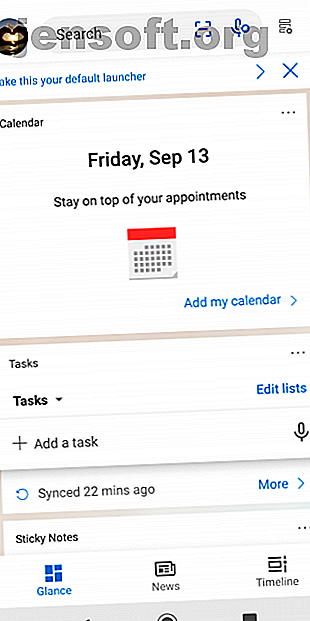
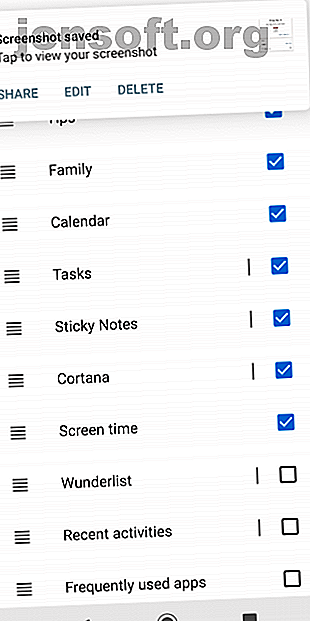
Glance est une liste d’articles importants sur lesquels vous souhaitez garder un œil. Il affichera les rendez-vous de l'agenda, les tâches à venir, vos notes autocollantes de Windows 10, des documents récents, etc.
Onze widgets sont disponibles au total. Il s’agit de la famille Microsoft, du calendrier, des tâches, des notes autocollantes, de Cortana, du temps à l’écran, de Wunderlist, des activités récentes, des applications fréquemment utilisées, des personnes et des documents .
Nouvelles
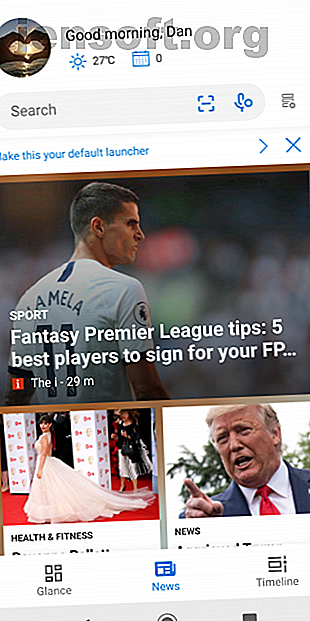
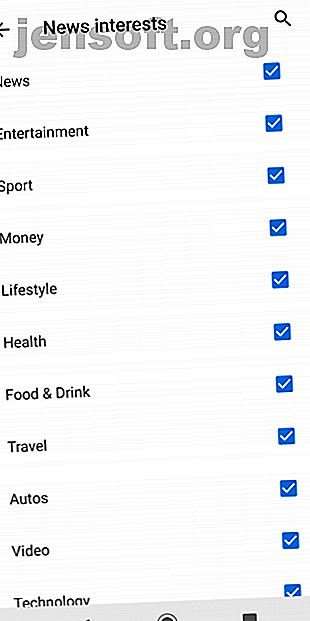
L'onglet News est une version intégrée de l'application Microsoft News. Vous pouvez sélectionner le pays dont vous souhaitez voir les actualités, puis personnaliser le fil avec les rubriques qui vous intéressent. Malheureusement, il n’ya aucun moyen d’ajouter des sujets personnalisés pour des intérêts de niche.
Chronologie
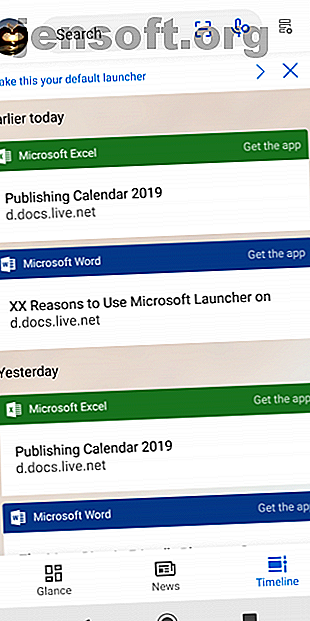
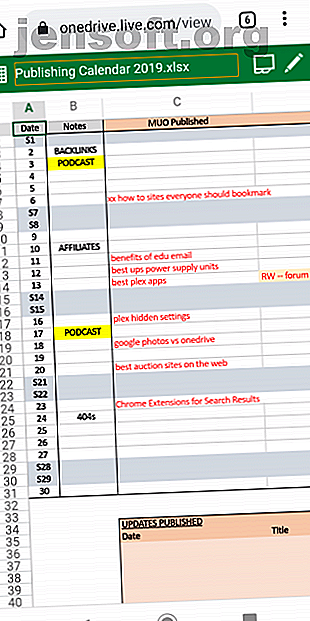
L'onglet Chronologie fournit une liste complète de toutes les activités sur tous les périphériques connectés à votre compte Microsoft. Cela inclut Windows, les tablettes Surface, Office 365, etc.
Si vous appuyez sur une carte, cela vous mènera directement au fichier, à l'application ou à l'action à laquelle elle fait référence. En tant que telle, la fonctionnalité est vraiment utile si vous êtes du genre à être souvent en déplacement et à naviguer entre différents écrans pour rester productif.
2. Cortana
Comme vous vous en doutez, Cortana fait également partie intégrante de Microsoft Launcher. Comme avec Windows, il suffit de dire «Hey Cortana» pour le lancer.
Vous pouvez ensuite utiliser Cortana pour la quasi-totalité des tâches de productivité de base que vous souhaitez effectuer sur votre téléphone. Essayez-le pour définir des rappels, créer des tâches, fournir des agendas quotidiens, lire des messages et des courriels et donner des instructions.
3. Un nouveau quai
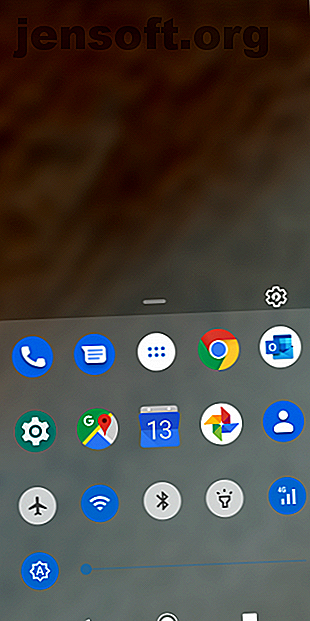
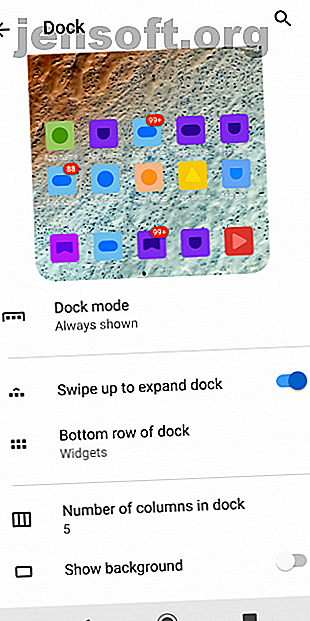
Microsoft Launcher introduit une nouvelle fonctionnalité de dock. Il sert d'intermédiaire entre les applications les plus utilisées sur l'écran d'accueil et la liste de toutes les applications dans le tiroir d'applications.
Vous pouvez utiliser le dock pour ajouter une combinaison d'applications, de contacts, de widgets, de raccourcis vers les systèmes d'exploitation (tels que Wi-Fi, Bluetooth et luminosité) et d'outils de recherche. Vous avez le contrôle sur le nombre d'éléments dans le dock, ainsi que sur diverses options d'affichage.
4. Écran d'accueil personnalisable
Les options de personnalisation de l'écran d'accueil disponibles dans le lanceur de Microsoft sont beaucoup plus complètes que celles du lanceur Android d'origine.
Vous pouvez ajuster la disposition et la taille des icônes, modifier le mode d'affichage des dossiers, basculer entre le défilement et le balayage pour changer de page, verrouiller l'écran d'accueil pour empêcher toute modification, etc. Le lanceur prend également en charge les widgets d'applications existants.
Pour apporter des modifications, lancez l'application Microsoft Launcher à partir du tiroir d'applications ou ouvrez le dock et appuyez sur l'icône Paramètres .
5. Tiroir d'applications personnalisable
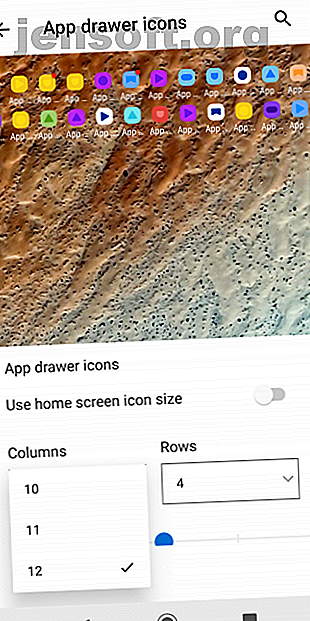
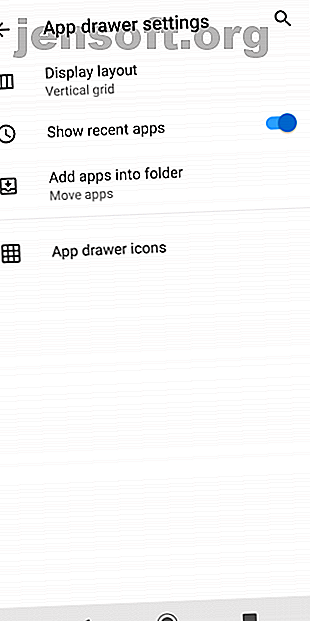
Comme la plupart des lanceurs, si vous glissez vers le haut sur votre écran d'accueil, vous ouvrez le tiroir de votre application. Par défaut, toutes les applications en cours d'exécution sur votre appareil seront affichées. Cependant, Microsoft Launcher offre plus d'options de personnalisation que l'expérience stock.
Si vous tapez sur les trois points dans le coin supérieur droit, vous pouvez basculer entre une grille verticale, une grille horizontale ou une liste alphabétique . Vous pouvez également activer / désactiver l'affichage des applications récentes, personnaliser le nombre de lignes et de colonnes (vous pouvez adapter jusqu'à 12 applications sur une seule ligne) et masquer les applications que vous ne voulez pas que les autres personnes voient.
6. Thèmes multiples
Microsoft Launcher est livré avec un thème lumineux entièrement fonctionnel, un thème sombre et un thème transparent . Vous pouvez également modifier d'autres aspects du thème, tels que l'effet de flou, l'opacité et les couleurs d'accentuation.
7. gestes
Vous pouvez spécifier la manière dont vous souhaitez que les gestes fonctionnent sur votre appareil en fonction des nouvelles fonctionnalités disponibles sur Microsoft Launcher.
Des mouvements sont disponibles pour Cortana, le dock, votre flux, votre compte Microsoft et la rotation du papier peint Bing, ainsi que pour les nombreux raccourcis habituels du système d'exploitation.
Plus de lanceurs Android à considérer
Microsoft Launcher a certainement beaucoup à offrir, alors essayez-le si vous en avez marre de ce qui se trouve sur votre téléphone maintenant. Mais si vous ne vous souciez pas de Microsoft Launcher, vous avez le choix entre plusieurs lanceurs Android.
Bien sûr, il y a des anciens comme Nova Launcher et Smart Launcher qui sont aussi populaires que jamais, mais beaucoup de nouveaux arrivants valent également votre attention. Pour en avoir un aperçu, consultez notre tour d'horizon des meilleurs lanceurs Android Quel lanceur Android devriez-vous utiliser? Nous comparons le meilleur! Quel lanceur Android devriez-vous utiliser? Nous comparons le meilleur! Ces lanceurs géniaux auront votre appareil Android se sentir tout neuf. Lire la suite .
Explorez plus sur: Personnalisation Android, Android Launcher, Microsoft.